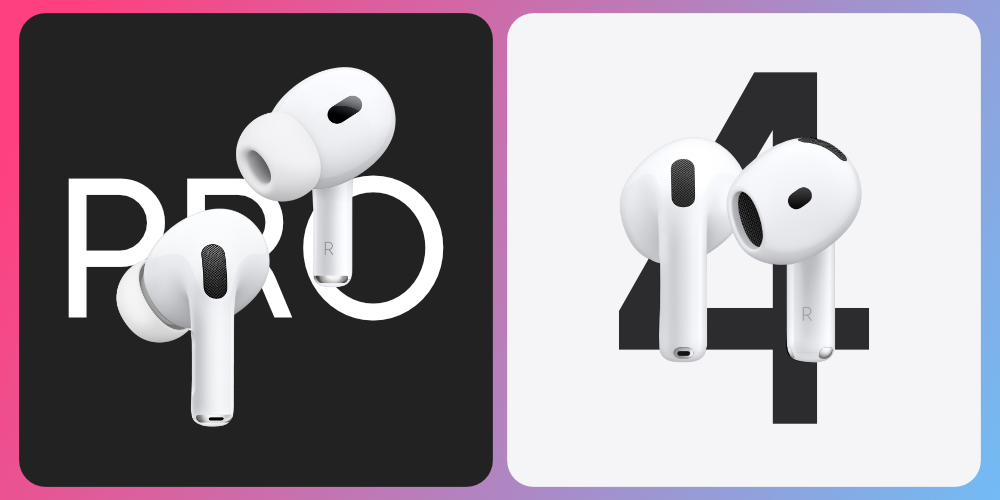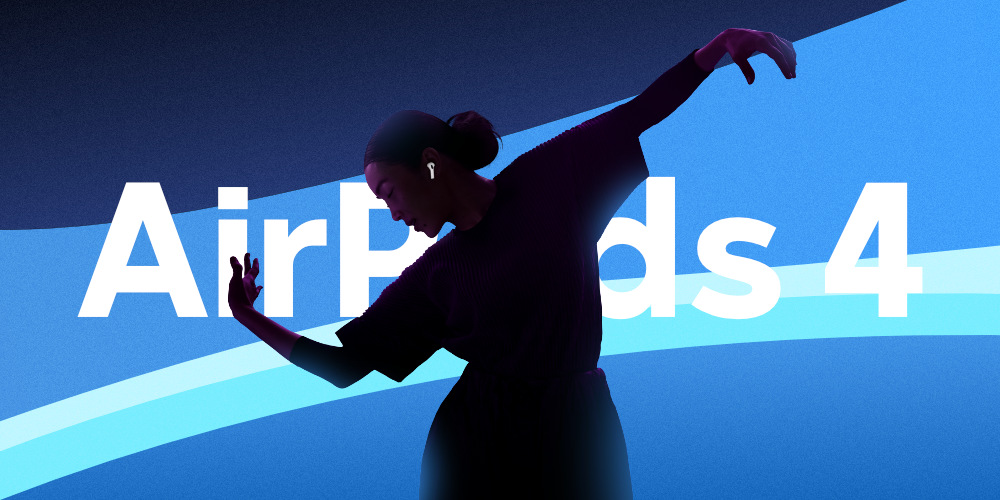اتصال یک جفت ایرپاد به آیفون کار سختی نیست و همهی ما میتوانیم به راحتی این کار را انجام دهیم؛ اما در این مطلب قصد داریم آموزش اتصال دو ایرپاد به آیفون را ارائه دهیم و توضیح دهیم که چگونه ایرپاد دوم را به آیفون یا آیپد متصل کنیم تا بتوانیم بصورت همزمان با دوستمان به یک موسیقی مشترک گوش دهیم!
اپل به تازگی قابلیتی را عرضه کرده است که به دو نفر با ایرپاد و یا PowerBeats Pro این امکان را میدهد تا بصورت همزمان و تنها به وسیلهی یک آیفون، به یک موسیقی و صدای مشترک گوش دهند!
اتصال دو ایرپاد به آیفون به دو روش مختلف انجام میشود:
- بطور خودکار وقتی قاب باز شدهی ایرپاد را در کنار آیفون قرار دهید اتصال برقرار میشود.
- میتوانید بصورت دستی و از تنظیمات بلوتوث این اتصال را برقرار کنید.

آموزش اتصال دو ایرپاد به آیفون
چرا باید دو جفت ایرپاد را به آیفون متصل کرد؟
گاهی اوقات شما یک فیلم، موسیقی و یا پادکست دارید که میخواهید آن را با دوست خود به اشتراک بگذارید. حال به جای اینکه ایرپاد خود را از آیفونتان جدا کنید تا بتوانید دوستتان را دعوت به شنیدن کنید، میتوانید ایرپاد دوست خود را نیز به آیفون خود متصل کنید تا او هم بتواند همزمان به محتوای مورد نظر گوش دهد.
اتصال دو ایرپاد به آیفون به شما کمک میکند تا صدای مورد نظر را به همراه دوست خود به صورت خصوصی گوش دهید، آن هم بدون این که اطرافیان صدای آیفون شما را بشنوند و برای آنها مزاحمت ایجاد شود.
روش های اتصال دو ایرپاد به آیفون
همانطور که بالاتر گفتیم به دو روش میتوان ایرپاد دوم را به آیفون یا آیپد متصل کرد که در ادامه هر کدام را بیشتر توضیح خواهیم داد.
اتصال خودکار ایرپاد به آیفون از طریق نزدیک کردن کیس ایرپاد به آیفون
- قاب ایرپاد خود را باز کرده و به آیفون خود نزدیک کنید.
- یک منو با محتوای “Not Your AirPods.” برای شما باز میشود.
- در پایین منو، گزینهی آبی رنگ Connect را انتخاب کنید.
- دکمهی فیزیکی پشت قاب ایرپاد را فشار دهید و ایرپاد را در حالت Pair شدن قرار دهید.
- بعد از انجام این مراحل ایرپاد متصل خواهد شد و شما میزان شارژ باقی مانده را در صفحه میببینید.
- بر روی گزینهی Done کلیک کنید.
اتصال ایرپاد به آیفون بصورت دستی از داخل تنظیمات
- در داخل آیفون خود Settings را باز کنید.
- وارد بخش Bluetooth شوید.
- دکمهی اتصال و Pair شدن که در پشت قاب ایرپاد هست را فشار دهید.
- زمانی که در پایین “Other Devices” نام ایرپاد جدید را مشاهده کردید، بر روی آن کلیک کنید.

ایرپاد پرو اپل
پخش صدا در دو جفت ایرپاد
حالا که توانستید دو جفت ایرپاد را به iPhone خود متصل کنید، میتوانید به راحتی به دوست خود نیز اجازه دهید تا به فایلهایی مانند موسیقی در آیفون شما گوش دهد. شما میتوانید خروجی صدا را از طریق منوی AirPlay و یا با اتصال iPhone خود به iPhone دوستتان تنظیم کنید.
اتصال دستی
- کنترل سنتر آیفون خود را باز کنید.
- بر روی ویجت Now Playing کلیک کنید و آن را نگه دارید تا جزئیات نیز نمایش داده شود.
- روی دکمهی AirPlay ضربه بزنید.
- یک پنجرهی جدید باز میشود و همه دستگاههای موجود را به صورت لیست به شما نشان میدهد. اکنون AirPods شما به عنوان دستگاه خروجی فعلی انتخاب میشود. جفت دوم ایرپاد در پایین نام ایرپاد شما میآید.
- بر روی دکمهی خالی Checkmark در کنار جفت دوم ایرپاد ضربه بزنید.
- اکنون هر دو جفت ایرپاد میتوانند صدا را دریافت کنند.
اکنون میتوانید صدای ایرپادها را یا به صورت جداگانه و یا به صورت همزمان از یک آیفون تنظیم کنید؛ به این صورت که اگر میخواهید میزان صدا را بصورت همزمان تغییر دهید، کافی است از نوار لغزندهی میزان صدا در پایین ویجت استفاده کنید؛ اما اگر میخواهید میزان صدا را فقط در یک جفت ایرپاد تغییر دهید، از نوار لغزندهی میزان صدا در پایین نام تک تک ایرپادها و بصورت جداگانه استفاده کنید.

AirPods
اتصال خودکار
- این ویژگی در دستگاههایی قابل استفاده است که دارای بلوتوث 5.0 هستند. یعنی هر iPhone 8 یا مدل بالاتری که با iOS 13 یا آی او اس بالاتر سازگاری دارد، میتواند از این ویژگی پشتیبانی کند.
- از دوست خود بخواهید آیفون خود را بالای گوشی شما قرار دهد.
- یک پیغام در iPhone شما ظاهر میشود که از شما میپرسد آیا میخواهید صدای iPhone خود را با AirPods دوست خود به اشتراک بگذارید یا خیر.
- بر روی Share Audio ضربه بزنید.
- حال در آیفون دوست شما هم پیغامی نشان داده میشود و نیاز است تا او نیز این درخواست را تایید کند. برای اینکه صدای گوشی شما برای دوستتان نیز به اشتراک گذاشته شود، باید از دوستان بخواهید که بر روی گزینهی Confirm یا همان تایید کلیک کند.
- در نهایت هر دوی ایرپادها به طور خودکار در منوی AirPlay نمایش داده میشوند. شما میتوانید پخش و میزان صدا را از این منو مدیریت کنید.
اتصال دو ایرپاد به آیفون به همین سادگی بود؛ امیدواریم از این آموزش بهرهی کافی را برده باشید. همچنین اگر ایرپاد شما به خوبی متصل نمیشود، پیشنهاد میکنیم آموزش رفع مشکل اتصال ایرپاد به آیفون را مطالعه کنید.